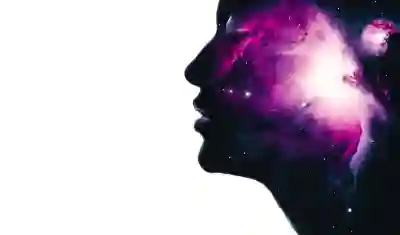갤럭시 스마트폰을 사용하다 보면 기기가 느려지거나 문제가 발생할 때가 있습니다. 이런 경우, 공장 초기화는 문제를 해결하는 효과적인 방법 중 하나입니다. 초기화를 통해 모든 데이터가 삭제되고, 기기가 처음 출고 상태로 돌아가므로 성능이 회복될 수 있습니다. 하지만 중요한 데이터가 사라질 수 있으니, 초기화 전 반드시 백업을 해두는 것이 좋습니다. 아래 글에서 자세하게 알아봅시다.
갤럭시 공장 초기화란?
공장 초기화의 정의
공장 초기화는 스마트폰을 처음 구매했을 때의 상태로 되돌리는 과정을 의미합니다. 이 과정에서는 모든 데이터가 삭제되며, 기기의 설정이 기본값으로 복원됩니다. 이는 기기가 느려지거나 오류가 발생했을 때 유용한 해결책이 될 수 있습니다.
공장 초기화의 필요성
스마트폰 사용 중에는 다양한 이유로 기기가 느려지거나 문제가 발생할 수 있습니다. 예를 들어, 앱 충돌, 시스템 오류, 저장 공간 부족 등이 그 원인입니다. 이러한 문제를 해결하기 위해 공장 초기화를 통해 기기를 새롭게 시작하는 것이 필요할 수 있습니다.
초기화 전 준비 사항
초기화를 진행하기 전에 반드시 중요한 데이터를 백업해야 합니다. 사진, 연락처, 메시지 등 소중한 정보가 삭제될 수 있으므로 클라우드 서비스나 외부 저장 장치를 이용해 미리 저장해 두는 것이 좋습니다.
갤럭시 공장 초기화 방법 1: 설정 메뉴 이용하기
설정 접근하기
갤럭시 스마트폰에서 공장 초기화를 진행하려면 먼저 설정 메뉴에 접근해야 합니다. 홈 화면에서 ‘설정’ 아이콘을 찾아 클릭합니다. 여기서 다양한 설정 옵션을 확인할 수 있습니다.
초기화 옵션 선택하기
설정 메뉴에서 ‘일반 관리’ 또는 ‘백업 및 리셋’ 옵션을 찾아 클릭합니다. 이곳에서 ‘공장 데이터 초기화’를 선택하여 다음 단계로 진행합니다.
초기화 확인 및 실행하기
마지막으로 공장 데이터 초기화를 선택하면 경고 메시지가 나타납니다. 이 메시지를 읽고 확인 후 ‘초기화’ 버튼을 눌러 과정을 완료합니다. 이때 기기가 재부팅되며 모든 데이터가 삭제됩니다.
갤럭시 공장 초기화 방법 2: 하드웨어 버튼 이용하기
전원 끄기
하드웨어 버튼을 이용한 공장 초기화를 원하신다면 먼저 스마트폰의 전원을 완전히 끄셔야 합니다. 전원이 꺼진 상태에서 다음 단계를 진행합니다.
버튼 조합 누르기
전원을 끈 후, 특정 버튼 조합을 눌러야 합니다. 일반적으로 전원 버튼과 볼륨 상단 버튼을 동시에 눌러주면 됩니다. 갤럭시 모델에 따라 다를 수 있으니 사용자 매뉴얼을 참고하는 것이 좋습니다.
복구 모드 진입 및 초기화 선택하기
버튼 조합을 누르고 있으면 복구 모드로 진입하게 됩니다. 여기서 볼륨 버튼으로 ‘Wipe data/factory reset’ 옵션을 선택하고 전원 버튼으로 확인합니다. 이후 다시 한번 확인 후 초기화를 진행하면 됩니다.
| 방법 종류 | 세부 내용 | 효과성 |
|---|---|---|
| 설정 메뉴 이용하기 | 스마트폰의 설정 메뉴에서 일반 관리 또는 백업 및 리셋 옵션에 들어가 공장 데이터 초기화를 선택하여 실행하는 방법입니다. | 간편하게 접근할 수 있으며, 사용자에게 친숙한 인터페이스를 제공합니다. |
| 하드웨어 버튼 이용하기 | 전원을 끈 후 특정 버튼 조합(전원 + 볼륨 상단)을 눌러 복구 모드에 진입하여 데이터를 삭제하는 방법입니다. | 소프트웨어 문제로 인해 설정 메뉴 접근이 불가능할 때 유용하며, 강력한 리셋 효과를 제공합니다. |
| 삼성 클라우드 활용하기 | Samsung 계정을 통해 클라우드에 저장된 데이터를 복원하면서도 기기를 초기화하는 방법입니다. | 데이터 손실 없이 기기를 새롭게 시작할 수 있어 안전한 방법입니다. |
공장 초기화 후 해야 할 일들
데이터 복원하기
공장 초기화를 마친 후에는 백업해 두었던 데이터를 복원해야 합니다. 클라우드를 통해 연락처와 사진 등을 쉽게 복원할 수 있으며, 필요한 앱도 다시 설치해야 합니다.
설정 최적화하기
복원이 완료되면 개인의 사용 패턴에 맞게 설정을 최적화하는 것이 좋습니다. 알림 설정이나 배터리 절약 모드를 조절하여 더욱 효율적으로 사용할 수 있습니다.
앱 업데이트 및 관리하기
모든 앱이 최신 버전인지 확인하고 업데이트를 진행하세요. 또한 불필요한 앱은 삭제하여 기기의 성능을 더욱 향상시키는 것도 좋은 방법입니다.
주의사항 및 팁
데이터 백업 필수
앞서 언급했듯이, 중요한 데이터는 반드시 백업해 두어야 합니다. 특히 사진이나 문서 파일은 잃어버리면 되돌릴 수 없으므로 주의가 필요합니다.
충전 상태 확인
공장 초기화를 진행할 때는 배터리가 충분히 충전되어 있는지 확인해야 합니다. 배터리가 부족하면 중간에 꺼져버릴 위험이 있으니 최소 50% 이상 충전된 상태에서 진행하는 것이 좋습니다.
문제 해결 시 전문가 상담
만약 여러 번 시도했음에도 불구하고 문제가 해결되지 않는다면 전문가에게 상담받는 것이 좋습니다. 하드웨어 문제일 수도 있으니 전문적인 도움을 받는 것이 안전합니다.
공장 초기화는 기기를 새롭게 시작할 수 있는 유용한 방법입니다. 그러나 이 과정을 진행하기 전에는 반드시 데이터 백업을 하고, 충분한 배터리 상태를 확인해야 합니다. 초기화 후에는 개인 설정을 최적화하고, 필요한 앱을 다시 설치하여 기기의 성능을 극대화하는 것이 중요합니다. 문제가 지속된다면 전문가의 도움을 받는 것이 좋습니다.
더 알고 싶은 정보
1. 갤럭시 공장 초기화를 통해 데이터가 완전히 삭제되는 이유
2. 공장 초기화 후 복원할 수 있는 데이터 유형
3. 자주 발생하는 공장 초기화 관련 문제 및 해결 방법
4. 다른 스마트폰 브랜드의 공장 초기화 방법 비교
5. 기기 성능 향상을 위한 추가적인 팁
핵심 포인트만 요약
– 공장 초기화는 기기를 처음 상태로 되돌리는 과정으로 모든 데이터가 삭제됨.
– 데이터 백업과 충전 상태 확인이 필수적.
– 초기화 후 개인 설정 최적화와 앱 재설치가 필요.
– 지속적인 문제 발생 시 전문가 상담 권장.
자주 묻는 질문 (FAQ) 📖
Q: 갤럭시 휴대폰을 공장 초기화하면 데이터가 모두 삭제되나요?
A: 네, 갤럭시 휴대폰을 공장 초기화하면 모든 데이터가 삭제됩니다. 사진, 연락처, 앱, 설정 등이 모두 삭제되므로, 초기화 전에 중요한 데이터를 백업하는 것이 중요합니다.
Q: 공장 초기화를 하기 전에 어떤 준비를 해야 하나요?
A: 공장 초기화를 하기 전에 중요한 데이터(사진, 동영상, 연락처 등)를 백업하고, Google 계정과 삼성 계정에 로그인하여 데이터 동기화를 확인하세요. 또한, 초기화 후 복원할 수 있도록 필요한 앱의 설치 파일이나 정보를 미리 준비해두는 것이 좋습니다.
Q: 갤럭시 휴대폰을 어떻게 공장 초기화하나요?
A: 갤럭시 휴대폰에서 설정 > 일반 관리 > 초기화 > 공장 데이터 초기화로 이동한 후, 화면의 안내에 따라 초기화를 진행하면 됩니다. 이 과정에서 기기의 비밀번호나 PIN 입력이 필요할 수 있습니다.
Q: 공장 초기화 후에도 Google 계정이 남아있나요?
A: 공장 초기화를 진행하면 기기에서 모든 데이터가 삭제되지만, Google 계정은 계정 자체에 남아 있습니다. 따라서 초기화 후 다시 로그인하면 이전에 동기화된 데이터를 복원할 수 있습니다.
Q: 공장 초기화를 해도 문제가 해결되지 않는 경우 어떻게 해야 하나요?
A: 만약 공장 초기화를 했음에도 불구하고 문제가 계속 발생한다면, 하드웨어 문제일 가능성이 있습니다. 이 경우 삼성 서비스 센터에 방문하여 전문가의 도움을 받는 것이 좋습니다.